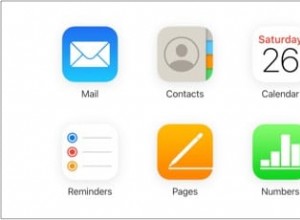إذا كان لديك طراز 2019 من iMac أو أقدم مع "Fusion Drive" أو "Hard-Disk-Drive" ، فإننا نوصي باستبدال SSD في أسرع وقت ممكن لأن محرك الأقراص قد يفشل في أي دقيقة.

تقوم Apple بشحن iMacs مع SSD (محركات الأقراص ذات الحالة الصلبة) منذ عام 2020 نظرًا لارتفاع معدلات فشل محركات الأقراص الثابتة (HDD) ومحركات أقراص Fusion في أجهزة iMac لما قبل 2020 والتي كان عمرها عام أو عامين فقط (ومغطاة بواسطة AppleCare)
س - لكن أليست محركات Fusion مماثلة لمحركات أقراص الحالة الثابتة؟
A - نعم ولا. تشتمل محركات Fusion على قرص SSD صغير مع محرك أقراص صلبة (HDD) أكبر بكثير (1 تيرابايت ، 2 تيرابايت ، 3 تيرابايت). ليس مكون SSD عرضة للفشل ولكن مكون HDD هو.
س - كيف يمكنني معرفة نوع محرك أقراص iMac الخاص بي؟
اعتمادًا على نظام التشغيل Mac OS ، هناك عدة طرق. ما تبحث عنه هو ما إذا تمت الإشارة إلى أي من محركات الأقراص باسم "HDD" أو "Fusion Drives"
حول هذا Mac> التخزين
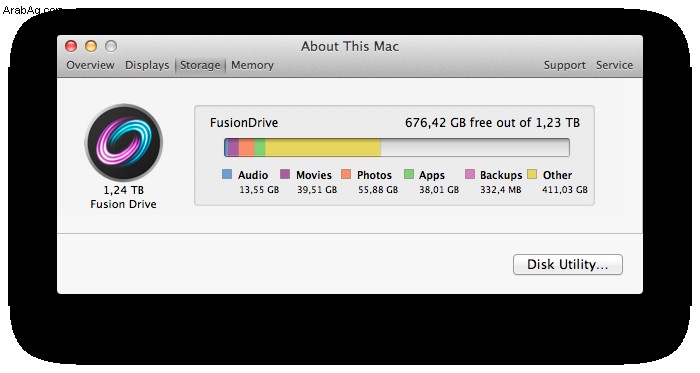
أو حول جهاز Mac هذا> تقرير النظام> التخزين
أو تطبيقات> أدوات مساعدة> أداة القرص
التالي هو Fusion Drive ... به قرص SSD صغير بسعة 128 جيجابايت ومحرك أقراص ثابتة 1 تيرابايت أو أكبر
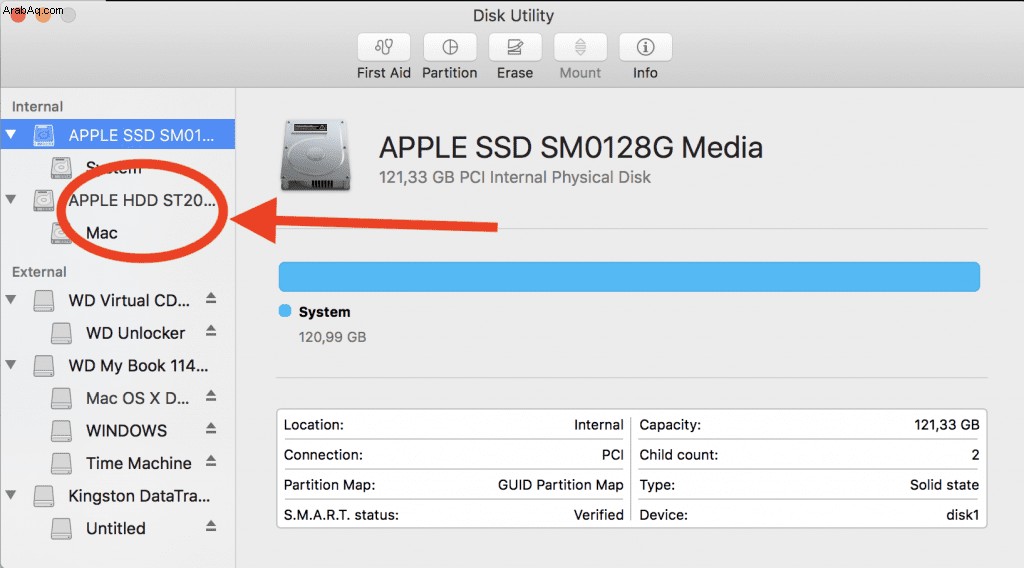
ما تريد رؤيته في "SSD" فقط ولا شيء آخر
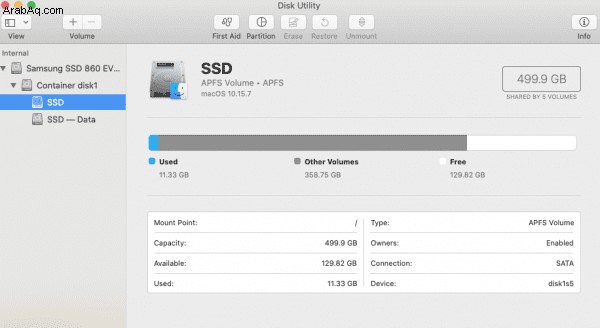
إذا رأيت أي "HDD" أو "Fusion Drive" ، فأنت تعلم أن لديك محرك الأقراص الثابتة الميكانيكي (محرك الأقراص الثابتة) المعرض للفشل
كيف أحمي بياناتي من الضياع؟
بالطبع ، الحل لتأمين بيانات iMac هو تشغيل نُسخ Time-Machine الاحتياطية باستمرار. من خلال الاحتفاظ بنسخة احتياطية من آلة الوقت الحالية ، يمكن استبدال محركات الأقراص الفاشلة واستعادة البيانات دون أي فقدان للبيانات.
كيفية إعداد Time Machine
العديد من مالكي 2017/2018 / 2019- 21 ″ iMac المزودة بمحركات أقراص صلبة 1 تيرابايت استبدلوها بأقراص SSD تابعة لجهات خارجية في غضون أشهر من الشراء بسبب الأداء البطيء والضعيف للغاية الناجم عن محركات الأقراص البطيئة للغاية.
ليس من السهل ترقية أجهزة iMac التي تم شراؤها بعد عام 2011 بسبب الاضطرار إلى إزالة الشاشة واستبدالها للوصول إلى محركات الأقراص. خطأ واحد ويمكنك كسر الشاشة بسهولة. من المستحسن أن تقوم بذلك عن طريق فنيي Apple المؤهلين فقط.